உங்கள் தோஷிபா லேப்டாப் விசைப்பலகை இயங்கவில்லை ? கவலைப்பட வேண்டாம். இது பொதுவான பிரச்சினை மற்றும் தோஷிபா மடிக்கணினியில் விசைப்பலகை வேலை செய்யாத சிக்கலை எளிதாக சரிசெய்யலாம்.
உங்களுக்கு சிக்கல் இருக்கிறதா
உங்கள் விசைப்பலகை பதிலளிக்காதது, உங்கள் விண்டோஸால் விசைப்பலகை கண்டறியப்படவில்லை அல்லது சில விசைகள் இயங்கவில்லை போன்றவை, இந்த கட்டுரையில் உள்ள முறைகள் மூலம் உங்கள் சிக்கலை நீங்கள் தீர்க்கலாம். எனவே படிக்க…
மடிக்கணினியில் வேலை செய்யாத தோஷிபா விசைப்பலகை எவ்வாறு சரிசெய்வது?
நீங்கள் முயற்சி செய்யக்கூடிய தீர்வுகள் இங்கே. நீங்கள் அனைத்தையும் முயற்சிக்க வேண்டியதில்லை. எல்லாம் மீண்டும் செயல்படும் வரை ஒவ்வொன்றையும் முயற்சிக்கவும்.
- உங்கள் லேப்டாப் விசைப்பலகையை மீண்டும் இயக்கவும்
- விசைப்பலகை இயக்கியை நிறுவல் நீக்கவும்
- உங்கள் விசைப்பலகை இயக்கியைப் புதுப்பிக்கவும்
- விசைப்பலகை அமைப்புகளை மாற்றவும்
சரி 1: உங்கள் லேப்டாப் விசைப்பலகையை மீண்டும் இயக்கவும்
உங்கள் தோஷிபா லேப்டாப் விசைப்பலகை தற்செயலாக முடக்கப்பட்டிருக்கலாம், அதனால்தான் உங்கள் தோஷிபா லேப்டாப் விசைப்பலகை பதிலளிக்கவில்லை அல்லது தட்டச்சு செய்யவில்லை. எனவே சிக்கலை சரிசெய்ய உங்கள் லேப்டாப் விசைப்பலகையை மீண்டும் இயக்க வேண்டும்.
உங்கள் தோஷிபா லேப்டாப் விசைப்பலகையை இயக்குவதற்கான வழி வெவ்வேறு லேப்டாப் மாடல்களில் இருந்து மாறுபடலாம், எனவே உங்கள் லேப்டாப் விசைப்பலகையை எவ்வாறு இயக்குவது என்று உங்களுக்குத் தெரியாவிட்டால் உங்கள் உற்பத்தியாளரிடம் ஆலோசிக்கலாம். எடுத்துக்காட்டாக, பலர் அழுத்தி அழுத்திப் பிடிக்கலாம் சுமார் 10 விநாடிகளுக்கு விசையை மாற்றவும் விசைப்பலகை மீண்டும் இயக்க.
அல்லது உங்கள் தோஷிபா லேப்டாப் விசைப்பலகையை இயக்க சாதன நிர்வாகிக்குச் செல்லலாம்:
1) நீங்கள் திறக்கலாம் கண்ட்ரோல் பேனல் முதலில் உங்கள் கணினியில்.
நீங்கள் கிளிக் செய்யலாம் தொடங்கு உங்கள் டெஸ்க்டாப்பில் பொத்தானை அழுத்தவும், பின்னர் நீங்கள் பார்க்க வேண்டும் கட்டுப்பாட்டு பலகம் l பட்டியலில். புதிய விண்டோஸ் 10 பதிப்புகளில், தொடக்கப் பொத்தானிலிருந்து கண்ட்ரோல் பேனல் அகற்றப்படலாம், ஆனால் நீங்கள் கோர்டானாவைப் பயன்படுத்தலாம்: கிளிக் செய்யவும் கோர்டானா , மற்றும் சாதன மேலாளர் என்று சொல்லுங்கள், பின்னர் நீங்கள் சாதன நிர்வாகியை நேரடியாக திறக்கலாம்.
2) கிளிக் செய்யவும் சிறிய சின்னங்கள் மூலம் பார்க்கவும் அல்லது பெரிய ஐகான்கள் மூலம் பார்க்கவும் அனைத்தையும் காண கண்ட்ரோல் பேனல் பொருட்களை.

3) கிளிக் செய்யவும் சாதன மேலாளர் அதை திறக்க.

4) இரட்டைக் கிளிக் விசைப்பலகை அதை விரிவாக்க.
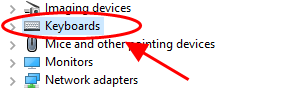
5) உங்கள் விசைப்பலகைக்கு அடுத்துள்ள அம்பு ஐகானைக் கண்டால், உங்கள் விசைப்பலகையில் வலது கிளிக் செய்து தேர்ந்தெடுக்கவும் சாதனத்தை இயக்கு உங்கள் லேப்டாப் விசைப்பலகை இயக்க.
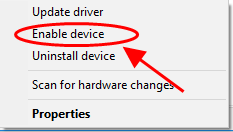
6) உங்கள் தோஷிபா லேப்டாப் விசைப்பலகை இப்போது வேலை செய்கிறதா என்று மீண்டும் முயற்சிக்கவும்.
உங்கள் விசைப்பலகை இப்போது இயங்கினால், உங்கள் லேப்டாப் விசைப்பலகை சிக்கலைக் கண்டுபிடித்து சரிசெய்துள்ளீர்கள். இல்லையென்றால், கவலைப்பட வேண்டாம். முயற்சிக்க எங்களுக்கு வேறு தீர்வுகள் உள்ளன.
சரி 2: விசைப்பலகை இயக்கியை நிறுவல் நீக்கு
தவறான அல்லது சிதைந்த இயக்கி உங்கள் மடிக்கணினியில் விசைப்பலகை சிக்கலை ஏற்படுத்தும். உங்கள் விசைப்பலகைக்கான இயக்கியை மீண்டும் நிறுவலாம். இதை நீங்கள் செய்ய வேண்டும் சாதன மேலாளர் .
சில விசைகள் மட்டுமே செயல்படுவதை நிறுத்தினால், நீங்கள் இயக்கலாம் devmgmt.msc இல் ஓடு சாதன நிர்வாகியை நேரடியாக திறக்க பெட்டி. விசைகள் எதுவும் செயல்படவில்லை என்றால், கவலைப்பட வேண்டாம், அதைத் திறக்க கீழே உள்ள படிகளை முயற்சி செய்யலாம்.
1) நீங்கள் முதலில் உங்கள் கணினியில் கண்ட்ரோல் பேனலைத் திறக்கலாம்.
நீங்கள் கிளிக் செய்யலாம் தொடங்கு உங்கள் டெஸ்க்டாப்பில் பொத்தானை அழுத்தவும், பின்னர் நீங்கள் பார்க்க வேண்டும் கண்ட்ரோல் பேனல் பட்டியலில். புதிய விண்டோஸ் 10 பதிப்புகளில், தொடக்கப் பொத்தானிலிருந்து கண்ட்ரோல் பேனல் அகற்றப்படலாம், ஆனால் நீங்கள் கோர்டானாவைப் பயன்படுத்தலாம்: கிளிக் செய்யவும் கோர்டானா , மற்றும் சொல்லுங்கள் சாதன மேலாளர் , பின்னர் நீங்கள் சாதன நிர்வாகியை நேரடியாக திறக்கலாம்.
2) கிளிக் செய்யவும் சிறிய சின்னங்கள் மூலம் பார்க்கவும் அல்லது பெரிய ஐகான்கள் மூலம் பார்க்கவும் அனைத்து கண்ட்ரோல் பேனல் உருப்படிகளையும் காண.

3) கிளிக் செய்யவும் சாதன மேலாளர் அதை திறக்க.

4) இரட்டைக் கிளிக் விசைப்பலகைகள் அதை விரிவாக்க, உங்கள் விசைப்பலகையில் வலது கிளிக் செய்து, தேர்ந்தெடுக்கவும் சாதனத்தை நிறுவல் நீக்கு .
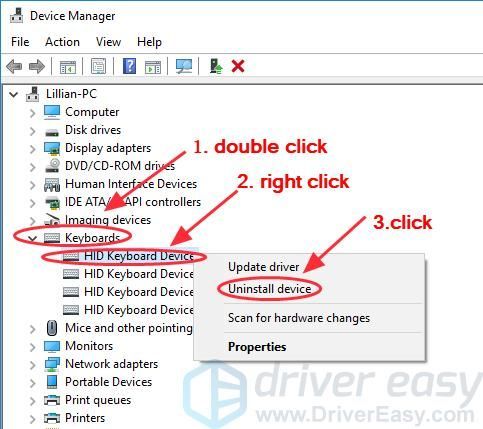
5) நிறுவல் நீக்குதலை உறுதிப்படுத்தவும்.
6) நிறுவல் நீக்கிய பின், உங்கள் தோஷிபா மடிக்கணினியை மறுதொடக்கம் செய்யுங்கள், மேலும் உங்கள் விண்டோஸ் தானாகவே சாதன இயக்கியை மீண்டும் நிறுவும். உங்கள் விசைப்பலகை இப்போது செயல்படுகிறதா என்று சரிபார்க்கவும்.
சரி 3: உங்கள் விசைப்பலகை இயக்கியைப் புதுப்பிக்கவும்
விடுபட்ட அல்லது காலாவதியான விசைப்பலகை இயக்கி உங்கள் தோஷிபா லேப்டாப் விசைப்பலகை செயல்படாத சிக்கலுக்கு வழிவகுக்கும், எனவே சிக்கலை சரிசெய்ய உங்கள் லேப்டாப் விசைப்பலகை புதுப்பிக்கலாம்.
விசைப்பலகை உற்பத்தியாளரிடமிருந்து உங்கள் விசைப்பலகை இயக்கியின் சமீபத்திய பதிப்பை கைமுறையாக பதிவிறக்கம் செய்து, அதை உங்கள் விண்டோஸ் மடிக்கணினியில் நிறுவலாம். இதற்கு நேரம் மற்றும் கணினி திறன் தேவை.
உங்களுக்கு நேரம் அல்லது பொறுமை இல்லையென்றால், அதை தானாகவே செய்யலாம் டிரைவர் ஈஸி .
டிரைவர் ஈஸி தானாகவே உங்கள் கணினியை அடையாளம் கண்டு அதற்கான சரியான இயக்கிகளைக் கண்டுபிடிக்கும்.உங்கள் கணினி எந்த கணினியை இயக்குகிறது என்பதை நீங்கள் சரியாக அறிந்து கொள்ள தேவையில்லை, தவறான இயக்கியை பதிவிறக்கம் செய்து நிறுவும் ஆபத்து உங்களுக்கு தேவையில்லை, உங்களுக்கு தேவையில்லை நிறுவும் போது தவறு செய்வது பற்றி கவலைப்பட.
உங்கள் இயக்கிகளை தானாகவே புதுப்பிக்கலாம் இலவசம் அல்லது க்கு டிரைவர் ஈஸி பதிப்பு. ஆனால் புரோ பதிப்பில், இது 2 கிளிக்குகளை மட்டுமே எடுக்கும் (மேலும் உங்களுக்கு முழு ஆதரவும் ஒரு கிடைக்கும் 30 நாள் பணம் திரும்ப உத்தரவாதம் ).
1) பதிவிறக்க Tamil இயக்கி எளிதாக நிறுவவும்.
2) டிரைவர் ஈஸி இயக்கவும் மற்றும் கிளிக் செய்யவும் இப்போது ஸ்கேன் செய்யுங்கள் பொத்தானை. டிரைவர் ஈஸி பின்னர் உங்கள் கணினியை ஸ்கேன் செய்து ஏதேனும் சிக்கல் இயக்கிகளைக் கண்டறியும்.
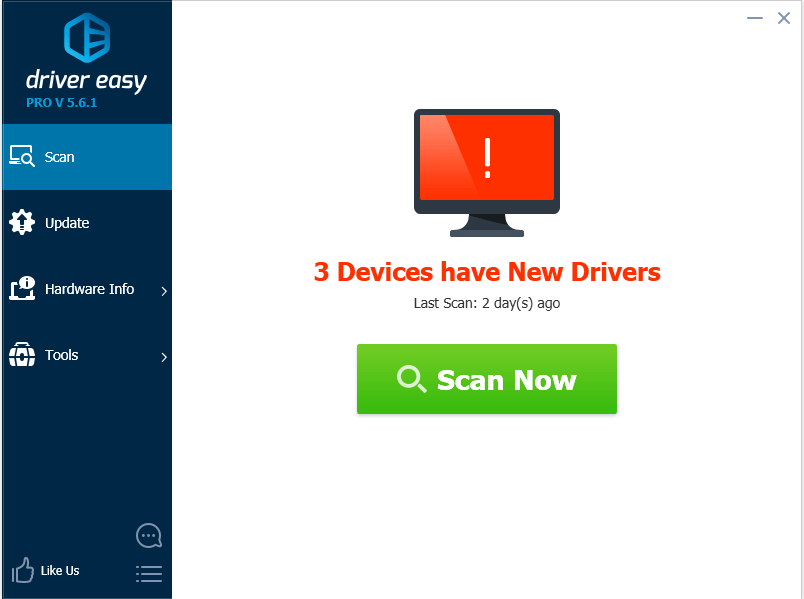
3) கிளிக் செய்யவும் புதுப்பிப்பு இயக்கியின் சரியான பதிப்பை தானாகவே பதிவிறக்கி நிறுவ, கொடியிடப்பட்ட விசைப்பலகை சாதனப் பெயருக்கு அடுத்துள்ள பொத்தானை (நீங்கள் இதைச் செய்யலாம் இலவசம் பதிப்பு).
அல்லது கிளிக் செய்க அனைத்தையும் புதுப்பிக்கவும் உங்கள் கணினியில் காணாமல் போன அல்லது காலாவதியான அனைத்து இயக்கிகளின் சரியான பதிப்பை தானாகவே பதிவிறக்கி நிறுவலாம். (இதற்கு தேவைப்படுகிறது சார்பு பதிப்பு - நீங்கள் கிளிக் செய்யும் போது மேம்படுத்தும்படி கேட்கப்படுவீர்கள் அனைத்தையும் புதுப்பிக்கவும் .)
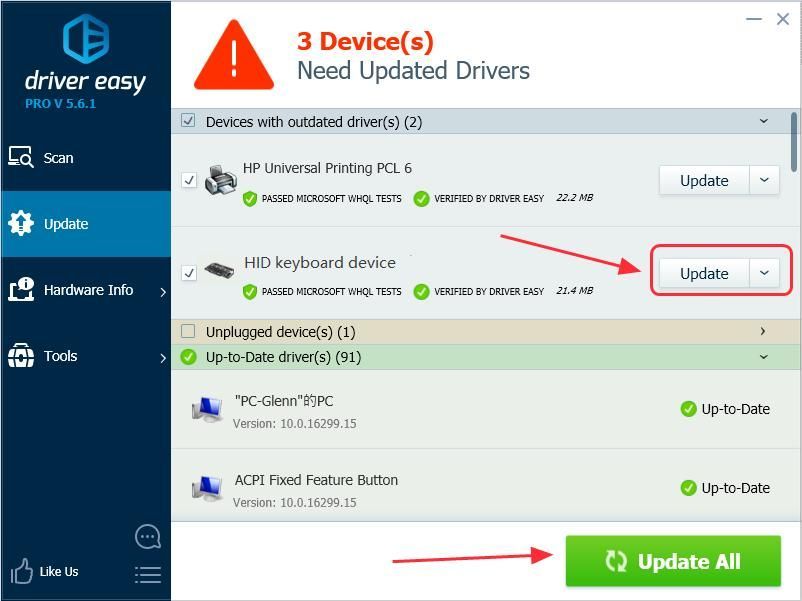
4) நடைமுறைக்கு வர உங்கள் கணினியை மறுதொடக்கம் செய்யுங்கள்.
இப்போது உங்கள் விசைப்பலகை செயல்படுகிறதா என்று மீண்டும் முயற்சிக்கவும்.
இன்னும் அதிர்ஷ்டம் இல்லையா? சரி. முயற்சிக்க இன்னும் ஒரு விஷயம் இருக்கிறது.
பிழைத்திருத்தம் 4: விசைப்பலகை அமைப்புகளை மாற்றவும்
விசைப்பலகை சிக்கலை சரிசெய்ய உங்கள் மடிக்கணினியில் வடிகட்டி விசைகளுக்கான அமைப்புகளை மாற்ற முயற்சி செய்யலாம்.
பயனர்களுக்கு தட்டச்சு செய்வதை எளிதாக்குவதற்காக, வடிகட்டி விசைகள் மீண்டும் மீண்டும் கீஸ்டோக்கின் வேகத்தைக் கட்டுப்படுத்தவும், தேவைப்பட்டால் கீஸ்ட்ரோக்குகளை ஏற்றுக்கொள்வதை மெதுவாக்கவும் உங்களுக்கு உதவுகிறது.
1) வலது கிளிக் செய்யவும் தொடங்கு உங்கள் டெஸ்க்டாப்பில் இடதுபுறத்தில் உள்ள பொத்தானைக் கிளிக் செய்து, கிளிக் செய்க அமைப்புகள் (நீங்கள் விண்டோஸ் 10 ஐப் பயன்படுத்துகிறீர்கள் என்றால்) அல்லது கண்ட்ரோல் பேனல் (நீங்கள் விண்டோஸ் 7 ஐப் பயன்படுத்துகிறீர்கள் என்றால்).
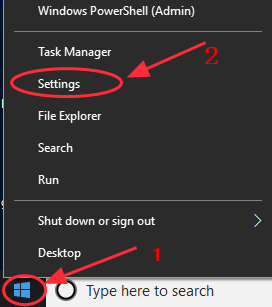
2) கிளிக் செய்யவும் அணுக எளிதாக (அல்லது அணுகல் மையத்தின் எளிமை ).
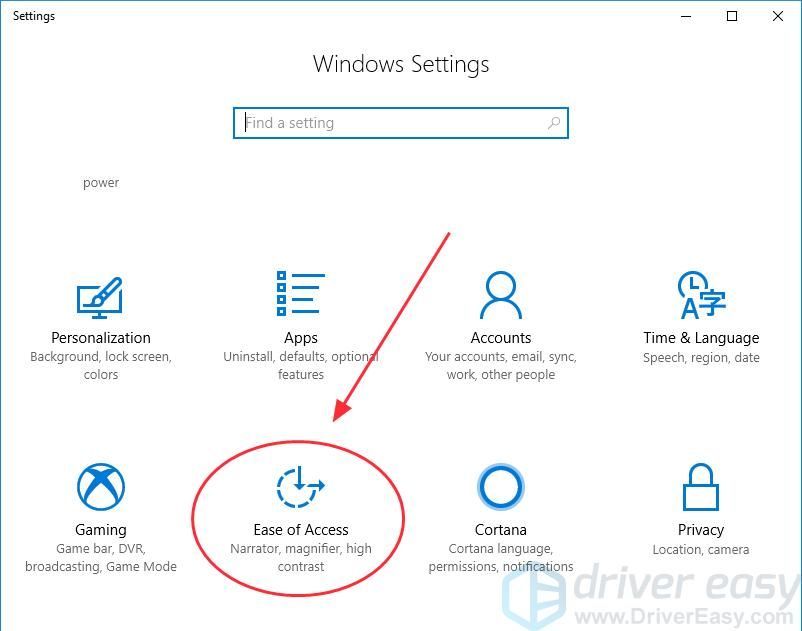
3) கிளிக் செய்யவும் விசைப்பலகை (நீங்கள் விண்டோஸ் 10 ஐப் பயன்படுத்துகிறீர்கள் என்றால்) அல்லது விசைப்பலகை பயன்படுத்த எளிதாக்குங்கள் (நீங்கள் விண்டோஸ் 7 ஐப் பயன்படுத்துகிறீர்கள் என்றால்).
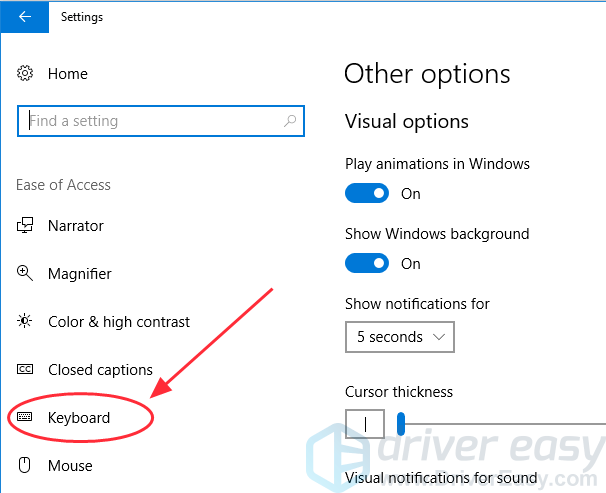
4) முடக்கு வடிகட்டி விசைகள் செயல்பாடு (அணைக்க விசைகளை வடிகட்டவும் அல்லது தேர்வுநீக்கு வடிகட்டி விசைகளை இயக்கவும் ).

5) உங்கள் மடிக்கணினியை மறுதொடக்கம் செய்து உங்கள் தோஷிபா மடிக்கணினியில் உங்கள் விசைப்பலகை செயல்படுகிறதா என்று சோதிக்கவும்.
அவ்வளவுதான். உங்கள் தீர்க்க இந்த இடுகை உதவும் என்று நம்புகிறேன் தோஷிபா லேப்டாப் விசைப்பலகை வேலை செய்யவில்லை பிரச்சினை.
உங்களிடம் ஏதேனும் கேள்விகள் இருந்தால், தயவுசெய்து ஒரு கருத்தை கீழே தெரிவிக்கவும், மேலும் உதவ நாங்கள் என்ன செய்ய முடியும் என்பதைப் பார்ப்போம்.




![[விரைவு திருத்தம்] மெகாவாட்டில் தேவ் பிழை 6034: வார்சோன் - எக்ஸ்பாக்ஸ் & பிசி](https://letmeknow.ch/img/program-issues/41/dev-error-6034-mw.jpg)
![விண்டோஸ் 8 இல் ஸ்கிரீன் ஷாட்டை எடுப்பது எப்படி [எளிதாக!]](https://letmeknow.ch/img/technical-tips/89/how-take-screenshot-windows-8-easily.jpg)
